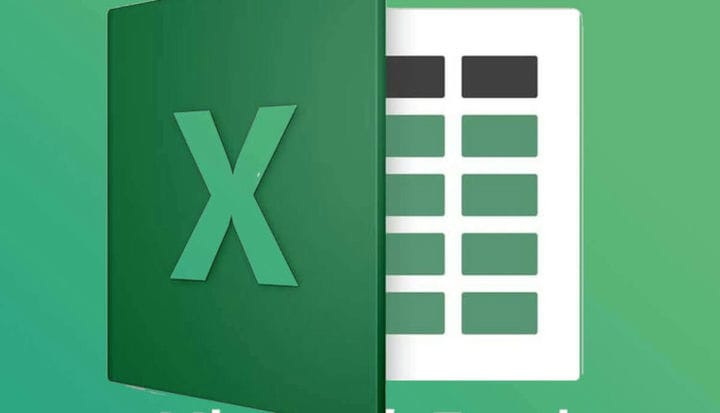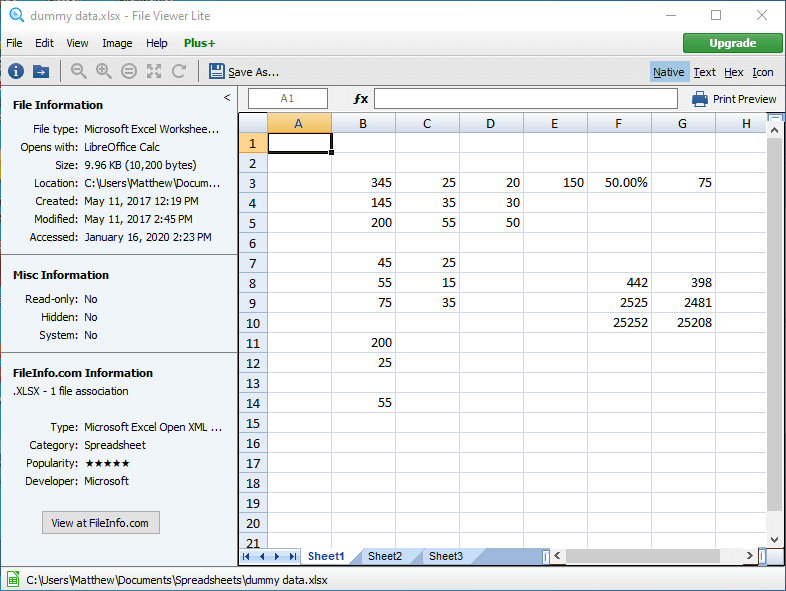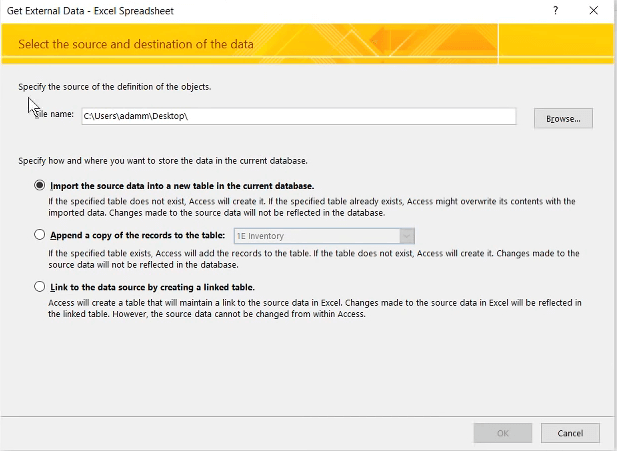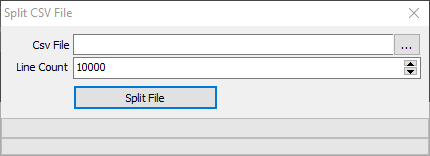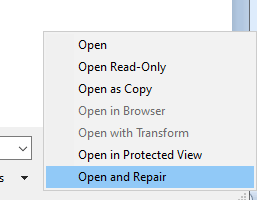Hur du fixar Microsoft Excels fil inte laddat helt fel
För att åtgärda olika datorproblem rekommenderar vi DriverFix: Denna programvara håller dina drivrutiner igång, vilket skyddar dig från vanliga datorfel och maskinvarufel. Kontrollera alla dina förare nu i tre enkla steg:
- Ladda ner DriverFix (verifierad nedladdningsfil).
- Klicka på Start Scan för att hitta alla problematiska drivrutiner.
- Klicka på Uppdatera drivrutiner för att få nya versioner och undvika systemfel.
- DriverFix har laddats ner av 502 786 läsare den här månaden.
Den Microsoft Excel -fil laddas inte helt fel uppstår när användare försöker öppna ett Excel-ark eller importera en CSV-fil till en. När det här felet uppstår öppnas dialogrutan Fil inte laddad helt som förklarar varför felmeddelandet visas. I den dialogrutan står:
Det här meddelandet kan visas på grund av något av följande: Filen innehåller mer än 1 048 576 rader eller 16 384 kolumner … Området som du försöker klistra in de tabbavgränsade uppgifterna i är för litet.
Det felet uppstår ofta när användare försöker öppna kalkylblad som förmörkar Excels maximala kalkylbladsspecifikationer för totala kolumner och rader.
Alternativt kan du försöka importera CSV-data till ett ark som förmörkar Excels maximispecifikationer. Den Excel specifikationer och begränsningar sidan ger fullständig information om allt som programmets gränsvärden.
Hur fixar jag fel som inte har laddats helt?
1 Öppna kalkylbladet med alternativ programvara
De flesta kalkylapplikationer stöder Excels filformat. Så försök att öppna Excel-filen i ett alternativt freeware-kalkylprogram som kanske inte har samma maximigränser.
Om du kan öppna den i ett alternativt kalkylprogram kan du sedan minska antalet rader och kolumner i filen så att den öppnas i Excel.
Alternativt försök att öppna kalkylarket med en UFO-programvara (universal file opener ). File Viewer Lite är ett freeware UFO-program som du kan lägga till i Windows genom att klicka på Gratis nedladdning på dess sida. När du har installerat det öppnar du Excel-kalkylbladet i File Viewer Lite.
Observera dock att du bara kan spara modifierade kalkylark med File Viewer Plus, som är den fullständiga versionen.
2 Importera kalkylarket till Access
- Öppna en tom databasfil i det programmet
- Klicka på fliken Extern data
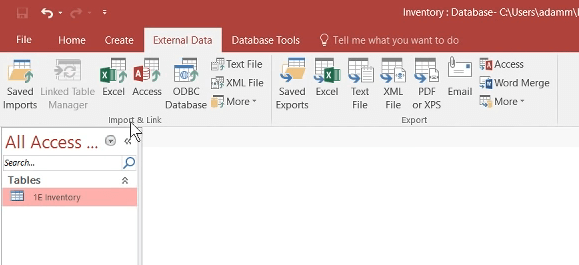
- Klicka på Excel- knappen
![Hur du fixar Microsoft Excels fil inte laddat helt fel]()
- Klicka på Bläddra för att välja Excel-kalkylblad
- Välj Importera källdata till en ny tabell i den aktuella databasen
- Klicka på OK- knappen
- Klicka på Nästa och Finish knapparna på fönstret Importera kalkylblad guiden
Därefter kan du se kalkylarkets innehåll i dess databastabell. Du kan också ta bort tabellrader och exportera den modifierade filen tillbaka till Excel som ett kalkylark.
3 Dela upp en CSV-fil innan du importerar den
Om filen inte har laddats helt uppstår när du försöker importera en CSV-fil, försök att dela CSV med Split CSV-filprogrammet.
Därefter kan du importera den delade CSV-filen till separata Excel-kalkylblad.
4 Reparera en skadad Excel-fil
- Filen har inte laddats helt fel kan också bero på en skadad Excel-arbetsbok. För att åtgärda det, klicka på fliken Arkiv i Excel.
- Välj Öppna och sedan mappen som innehåller Excel-filen.
- Välj den Excel- fil som inte öppnas.
- Klicka på pilen på knappen Öppna.
![Hur du fixar Microsoft Excels fil inte laddat helt fel]()
- Välj sedan Öppna och reparera på menyn.
- Välj alternativet Reparera om tillgängligt.
Det här är några av de resolutioner som kan fixa filen inte laddad helt fel. För att säkerställa att fel inte uppstår, se till att dina kalkylblad inte förmörkar Excels maxgränsspecifikationer.
Det bästa sättet att göra det är att använda flera ark i en arbetsbok eftersom kolumn- och radmaxgränserna gäller mer specifikt för enskilda kalkylblad.
RELATERADE ARTIKLAR FÖR ATT KONTROLLERA:
- Excel öppnar inte filer, visar en vit skärm istället? Du kan fixa det
- Så här fixar du skadade Excel-filer på Windows 10
- Excel-filer öppnas inte efter installation av Windows 10 Creators Update [Fix]